日本語変換ソフトって、あまり意識せずにOS標準のものを使用しているケースが大半ではなかろうか。
以前はこだわりがあったが、もう何年も前からMS-IMEを使い続けてきた。
初めてPCを購入したのは、Windows95の発売で大騒ぎになった1995年の年末だった。
Windows95、98の時代のPCは、「一太郎+Lotus123」のセットか、「Excel+Word」のセットのいずれかを選ぶことができた。
ワープロソフトは圧倒的に一太郎が優秀で、表計算ソフトはExcelが使いやすく、その2つのセットを作って欲しいと真剣に思っていた。
また、一太郎には「ATOK」という日本語変換ソフトがセットになっており、これが非常に使い勝手が良かった。

日本人が日本で開発したATOKと、マイクロソフトが開発したMS-IMEでは、当時は圧倒的な差があり、一太郎が衰退し、マイクロソフトOfficeが標準になってもATOKを使い続けてきた。
ただ、やはりATOKは有料、Windowsには標準でMS-IMEが添付されており、MS-IMEもバージョンアップとともに進化していたので、いつしかATOKからMS-IMEに移行していた。
MS-IMEにしてから10年ぐらい経つが、進化したとはいえ、変換の精度の悪さにはまだまだ不満が残る。
先日、たまたま「Google日本語入力」という日本語変換ソフトがあることを知り、これがなかなか評価が高いので、使用することにしてみた。
「Google日本語入力」とは
その名の通り、Googleが提供している日本語変換ソフトで、もちろん無料、WindowsでもMacでも利用することができる。
結構歴史があり、2010年から正式版が公開されているそうで、全く知らなかった。
Google日本語入力の特徴
MS-IMEと比較し、Google日本語入力が優れていると感じた部分は以下の通り。
- 漢字変換、予測変換が優秀
- ATOKと同じように使える
漢字変換、予測変換が優秀
日本語変換ソフトなので、変換が優秀なのが、何よりも優先されるが、他にもGoogle日本語入力の特徴として、インターネット上から自動的に辞書を生成してくれるので、タイプミスをしても「もしかして機能」により、正しく変換してくれる。
例えば、以下のように「コミニュケーション」と間違えて入力した場合、「もしかしてコミュニケーション」と正しい言葉を表示してくれる。
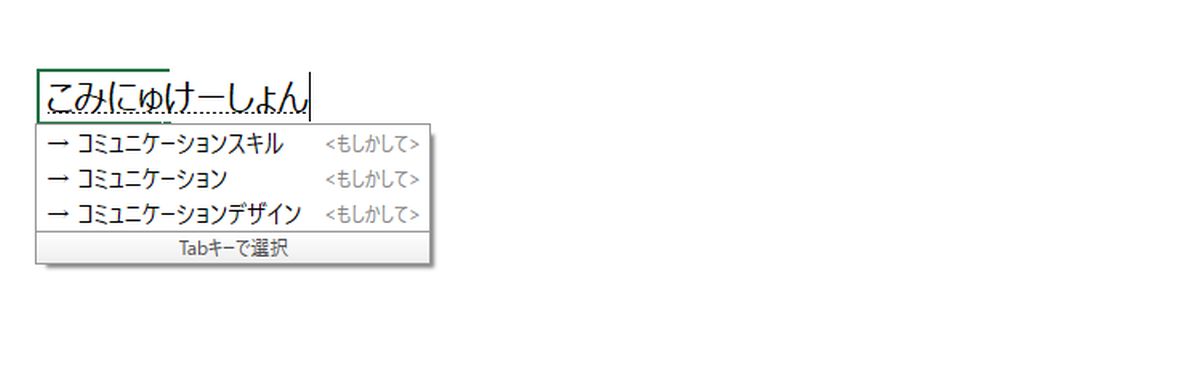
「えくせる」と入力すれば、「Excel」や、カタカナの「エクセル」も候補として表示してくれる。
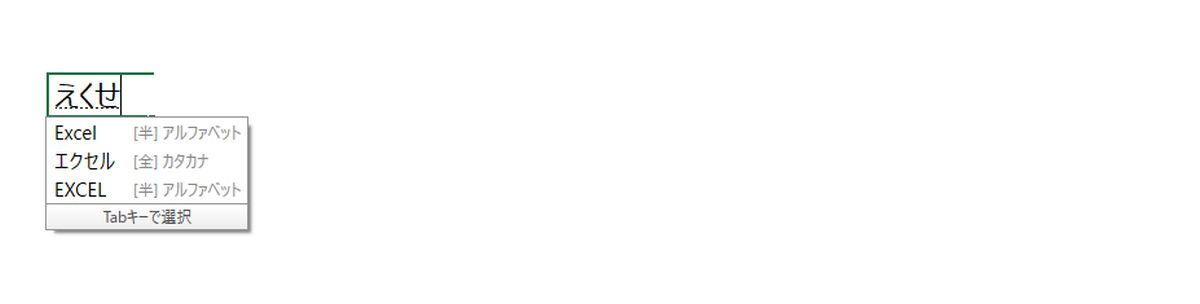
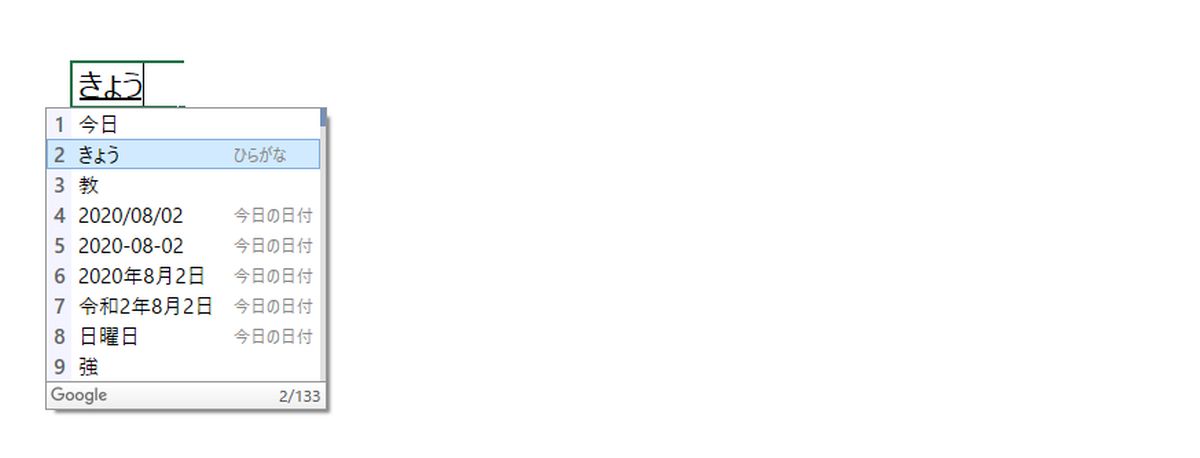
また、これもなかなか衝撃的だったが「固有名詞に強い」ことが挙げられる。
例えば、「たにぐちたかお」と入力すると、漫画「キャプテン」の主人公「谷口タカオ」と変換してくれる。

zを使ったショートカット
ショートカットがかなり充実していて、例えば、z+lで「→」になる。特に「右矢印→」は多用するので重宝している。
zのショートカット一覧は以下の通り。
- z+h=←
- z+j=↓
- z+k=↑
- z+l=→
- z+,=‥(2点リーダー)
- z+.=…(3点リーダー)
- z+[=『(かぎかっこ始まり)
- z+]=』(かぎかっこ終わり)
ATOKと同じように使える
元々、長年ATOKを使っていたので、MS-IMEでもキー設定を「ATOK」にしていた。
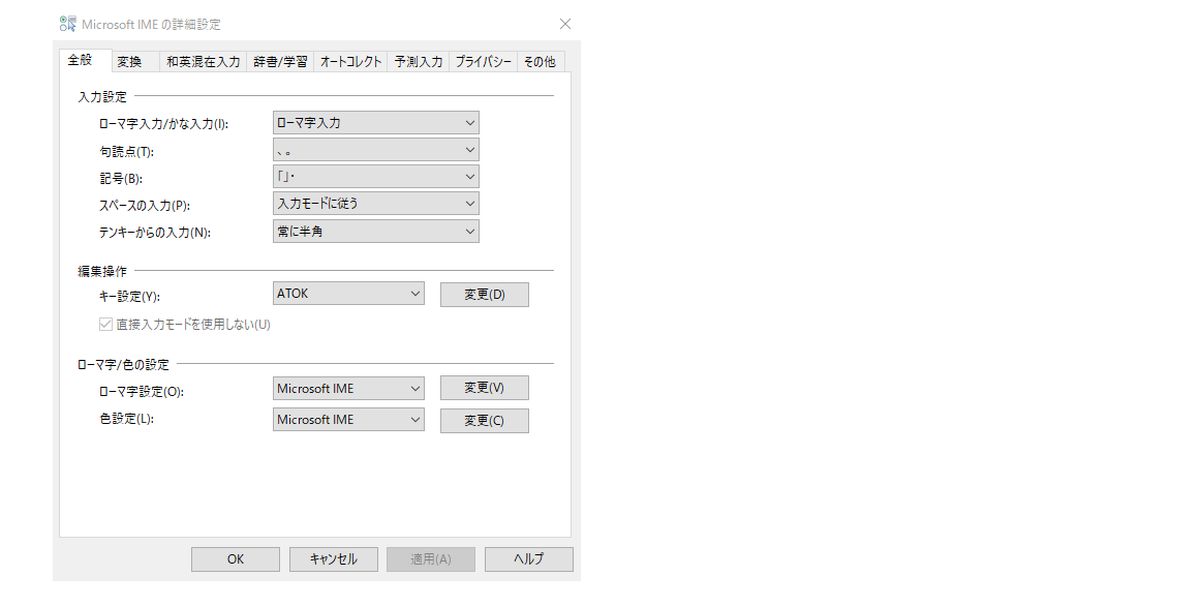
Google日本語入力でも、ATOKと同じキー操作を実現できる。
Google日本語入力のインストール
ダウンロードサイトは「Google日本語入力」と検索すればすぐに出てくる。
ダウンロードしてexeファイルをダブルクリックすれば、勝手にインストールが始まるので、あとは指示に従ってインストールを進めていく。
最後に以下のチェック欄が出てくるが、基本的に全てにチェックを入れてOKをクリックすれば完了する。
- Google日本語入力を規定のIMEとして設定する
- 押し間違えの多いホットキー(Ctrl+Shift)によるIMEの切り替えを無効にする
- MS-IMEのユーザー辞書をGoogle日本語入力に引き継ぐ
Google日本語入力の設定
インストールが完了したら、デスクトップ画面のタスクバーの右下にGoogle日本語入力のアイコンが表示される。
ちょっと分かりづらいが、スパナのアイコンをクリックし「プロパティ」を選択すると設定画面が表示される。
「キー設定」で、今まで使用していた変換ソフトを選択すれば、今まで通り違和感なく操作できる。
「ATOK」設定でとても便利だと思うのが、Backspeceキーで、変換をキャンセルしてひらがなに戻せることだと思う。これに慣れると他の設定が使えなくなってしまう。
Google日本語入力の残念なところ
弱点としては、インターネットを利用して辞書を生成するので、自分で入力した言葉になかなか変換してくれないこと。
毎日その言葉を利用していればよいが、数日経つと、今まで変換したことがない他の候補が出てきてしまう。
例えば、「富士さん」と変換した場合、頻繁に変換しているうちは、「富士さん」が最初の候補として表示されるが、しばらく経つといつの間にか「富士山」が最初の候補になってしまう。
ユーザー辞書に登録すれば問題ないが、MS-IMEと比較して、ユーザー辞書への登録が増えたのは間違いない。
さいごに
多少不満はあるものの、WindowsOS標準のMS-IMEよりはるかに賢い「Google日本語入力」。
MS-IMEと同じ、無料で利用できるソフトなので、一度試して見る価値は十分にあると思う。
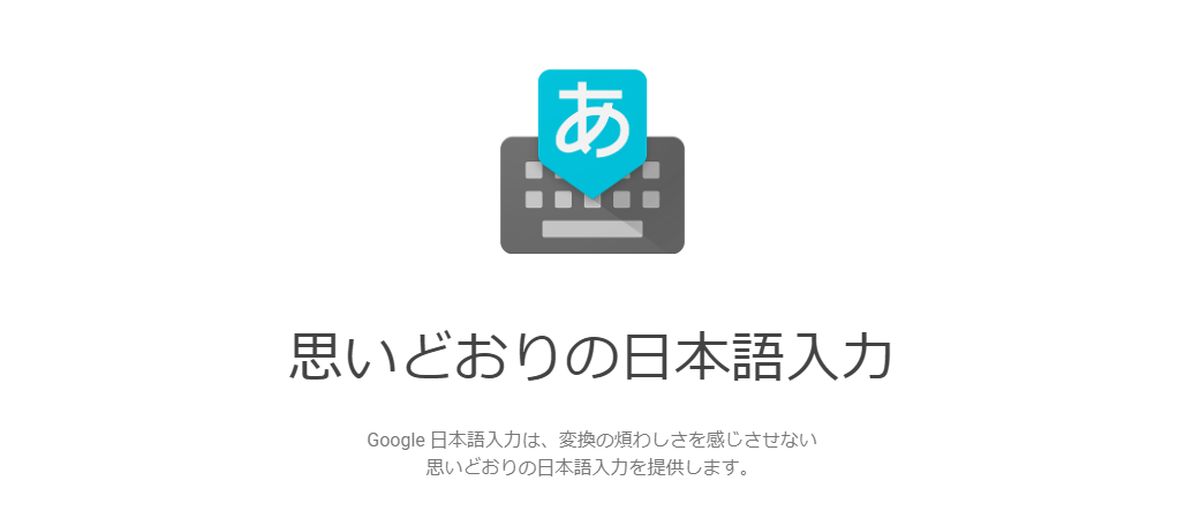




コメント